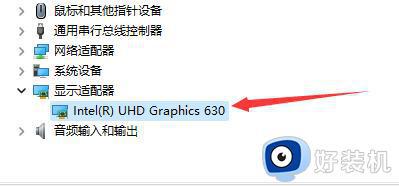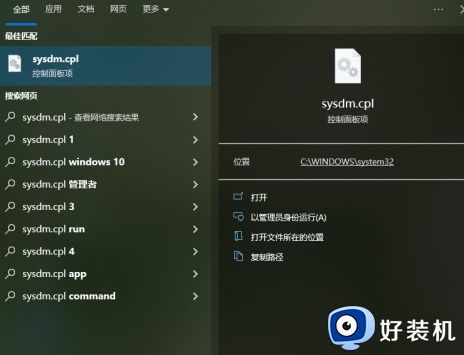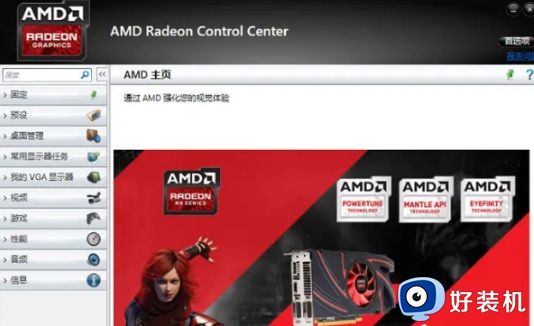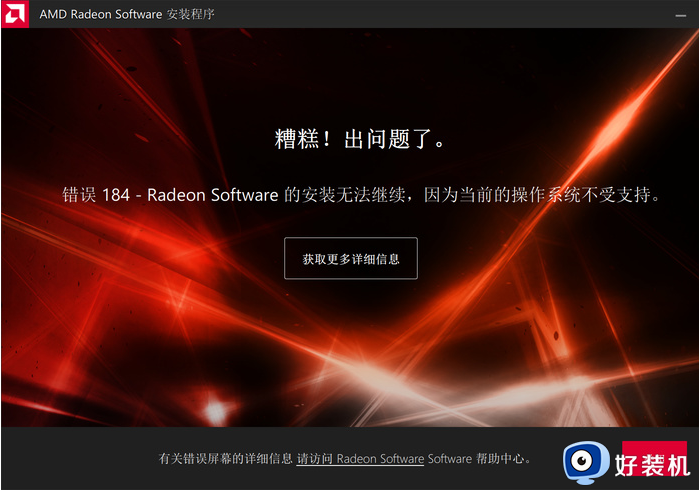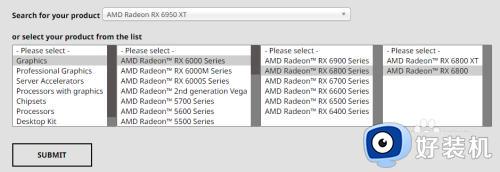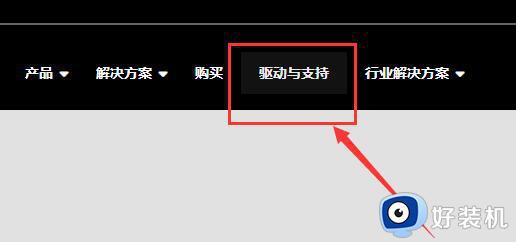AMD显卡驱动超时提示怎么解决 AMD显卡驱动提示超时怎么调整
时间:2023-06-02 11:00:13作者:run
AMD显卡驱动超时提示怎么解决,AMD显卡驱动超时提示可能会让你感到烦恼,特别是当你在玩游戏或进行其他高负荷任务时,这个问题通常出现在驱动程序错误或系统配置不当的情况下。不用担心,下面我们就来分享一些解决方法,帮助你轻松调整AMD显卡驱动提示超时设置。
解决方法如下:
方法一
1、您还可以尝试退回以前的旧驱动程序解决。首先进入“设备管理器”。
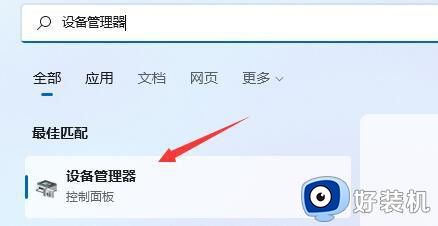
2、找到显示适配器下的显卡设备,双击打开它。
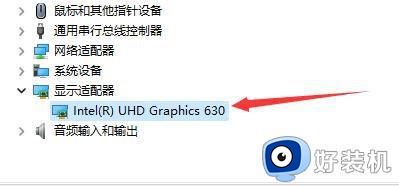
3、在驱动程序选项下,点击“回滚驱动程序”,退回完成后,重启应该就可以了。
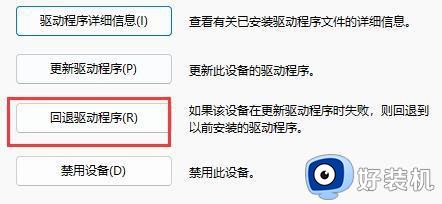
方法二
1、去amd的官方网站,点击“驱动与支持”。

2、选择下面的“芯片组”,找到与你的电脑匹配的芯片组型号,然后点击“提交”。
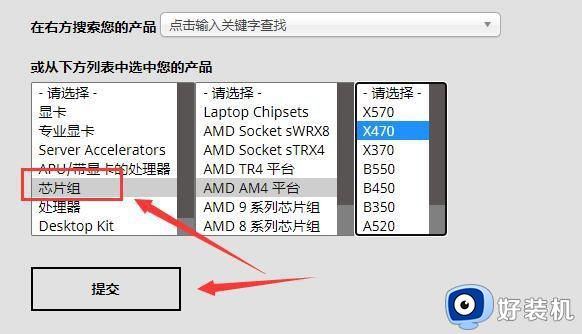
3、提交后,进入下载页面,选择您自己的系统版本。
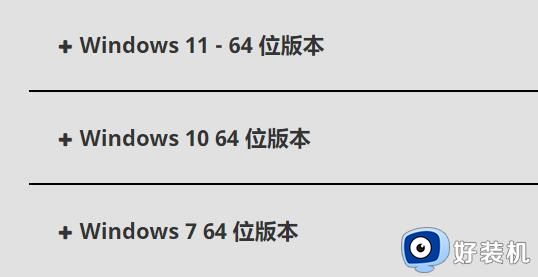
4、选择最新的芯片组驱动,单击“下载”。
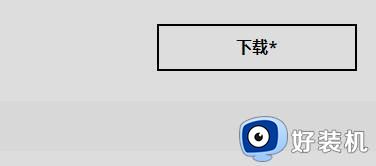
5、下载安装完成后,重新启动计算机应该可以解决驱动程序超时问题。
以上就是AMD显卡驱动超时提示的解决方法,如果您遇到了同样的问题,请按照本文中介绍的步骤进行修复,希望这些步骤能对您有所帮助。